軟體信息
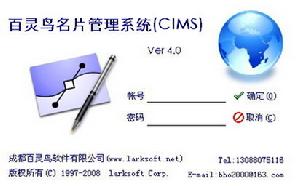 百靈鳥名片管理系統
百靈鳥名片管理系統百靈鳥名片管理系統(CIMS)v4.0-單機版
語言種類:簡體中文
版 本 號:V4.1
檔案大小:6224 K
發布日期:2008.04.18
軟體類型:共享
系統平台:Win 98/ME/2000/XP
軟體廠商:百靈鳥軟體
百靈鳥名片管理系統(CIMS) V4.1 單機版
軟體大小:6348KB
軟體類別: 國產軟體 / 辦公軟體
軟體授權: 收費軟體
軟體語言:簡體中文
套用平台: Win2003/XP/2000/9X/
更新時間: 2008-04-09
版本說明
本軟體有單機版和網路版本。
單機版採用acess資料庫適合於管理不太複雜文檔不多得企業使用
網路版本採用大型資料庫SQL Server2000適合於管理內容複雜、需要名片信息共享的企業使用。
軟體安裝
安裝客戶端
應用程式的安裝,很方便。執行安裝程式後,更具系統提示信息按默認選項,按“下一步”,依次完成。
【注意】:在系統安裝到最後的時候,要耐心等待系統更新完畢。最後的時候有點慢,不是當機現象,安裝程式在進行後台的更新。請等待安裝程式結束。
 百靈鳥名片管理系統
百靈鳥名片管理系統軟體啟動
通過輸入分配的賬號和密碼進行身份驗證確定其操作員使用的許可權。系統管理員初始用戶名:super密碼:super,通過系統管理員可以進行系統配置。
超級管理員: 用戶名:super 密碼:super
系統管理員: 用戶名:sys 密碼:sys
普通人員 : 用戶名:xzb 密碼:xzb
參數設定
5.1. 名片頭銜設定
5.2. 名片類型管理
5.2.1. 【描述】
名片類型設定可以對名片管理系統的名片類型進行多級分類設定,通過設定可以將系統增加系統管理的名片類型,方便管理。
5.2.2. 【操作】
以系統管理員super登入以後,雙擊左邊選單欄目“參數設定”下面的“名片類型”(如紅圈所示)。顯示如下視窗瀏覽目前系統的名片分類情況,可以對名片類型進行設定
5.2.2.1. 【添加】
在界面中雙擊“添加”按鈕進行名片類型的添加。
【添加一級名片類型】
若我們在“名片信息”下面添加一個“行銷策略”類型,我們現在按“添加”按鈕在“類型名稱”中輸入“行銷策略”,“編號規則”中輸入“yxcl”對應的內容,然後保存。
【添加二級類型】
若我們在剛才添加的“行銷策略”類型下面添加一個“汽車行業”欄目,我們現在滑鼠選中左邊樹型目錄的“行銷策略”,然後按“添加”按鈕在“類型名稱”中輸入“汽車行業”,“編號規則”中輸入“bjcl”,在類型級別中選中“下級類型”。輸入對應的內容,然後保存。
5.2.2.2. 【刪除】
若要刪除剛才添加的“汽車行業”名片類型,在視窗滑鼠選中“汽車行業”,然後再工具列按“刪除”按鈕。所示。根據提示操作完成。
【注意】:進行名片類型更改設定後,請刷新左邊操作欄目。
5.2.2.3. 【修改】
在狀態選中單擊工具列上面的“修改”按鈕出現下圖所示。
在視窗中選中彈出視窗的左邊樹型目錄的“4S店”類型(紅圈1所示),然後再單擊“修改”按鈕(紅圈2所示),將“4S店””修改為“4S新店” (紅圈3所示)。然後按“保存”按鈕操作完畢(紅圈4所示)。
5.3. 模組名稱管理
5.3.1. 【描述】
【注意】此為系統開發人員擴展功能所使用,系統管理員切記不要使用。此功能只有超級用戶才可見。
5.4. 許可權名稱管理
5.4.1. 【描述】
【注意】此為系統開發人員擴展功能所使用,系統管理員切記不要修改使用。此功能只有超級用戶才可見。
5.5. 角色管理
5.5.1. 【描述】
角色管理主要實現對名片系統按照企業員工按照工作崗位角色來進行許可權設定。如可以將系統分為系統管理員、一般資料查看人員、名片管理員等。還可以按照部門進行角色的定義,便於進行跨部門名片的授權查閱。
5.5.2. 【操作】
以系統管理員super登入以後,雙擊左邊選單欄目“參數設定”下面的“角色管理”(如紅圈所示)。顯示如下視窗瀏覽系統當前的角色設定情況,可以對角色信息進行管理設定
5.6. 部門設定
5.6.1. 【描述】
部門設定主要實現對企業部門的添加、刪除、管理便於放便用戶管理。
5.6.2. 【操作】
以系統管理員super登入以後,雙擊左邊選單欄目“參數設定”下面的“部門設定”(如紅圈所示)。顯示如下視窗瀏覽系統當前的部門設定情況,可以對部門信息進行管理設定
5.7. 用戶管理
5.7.1. 【描述】
用戶管理主要實現對企業用戶的添加、刪除、管理便於賦予用戶賬號和密碼。
5.7.2. 【操作】
以系統管理員super登入以後,雙擊左邊選單欄目“參數設定”下面的“用戶管理”(如紅圈所示)。顯示如下視窗瀏覽系統當前的用戶信息,可以對用戶信息進行管理設定
5.7.2.1. 【添加】
在界面中雙擊“添加”按鈕(紅圈1所示)彈出所示意進行用戶信息的添加。
在添加用戶管理設定視窗中,輸入姓名,賬號和密碼並選擇用戶所在部門,然後保存操作完畢。
5.7.2.2. 【刪除】
若要刪除部門,在視窗滑鼠選中要刪除的用戶,然後再工具列按“刪除”按鈕。根據提示操作完成。
【注意】:如果要刪除已經賦予許可權的用戶,那么需要先將用戶的許可權信息刪除,才能對用戶名稱進行刪除。
5.7.2.3. 【修改】
若要將“SCB”修改為“市場部員工”。選中“scb”單擊工具列上面的“修改”按鈕。
在彈出視窗的中修改用戶信息,然後按“保存”按鈕操作完畢。
5.8. 用戶許可權管理
5.8.1. 【描述】
用戶許可權管理主要實現對企業用戶進行角色許可權的分配便於賦予用戶操作許可權。
5.8.2. 【操作】
以系統管理員super登入以後,雙擊左邊選單欄目“參數設定”下面的“用戶許可權”(如紅圈所示)。顯示如下視窗瀏覽系統當前的用戶許可權信息,可以對用戶許可權信息進行管理設定
5.8.2.1. 【添加】
在界面中雙擊“添加”按鈕彈出進行用戶許可權信息的添加。
在添加用戶許可權設定視窗中,輸入選擇賬號設定操作角色,然後保存操作完畢。
【注意】一個用戶可以設定有多個角色。
5.8.2.2. 【刪除】
若要刪除用戶許可權,在視窗滑鼠選中要刪除的用戶許可權,然後再工具列按“刪除”按鈕。根據提示操作完成。
5.8.2.3. 【修改】
若要將賬號“xzb”的操作角色修改為“管理員”。選中“xzb”賬號單擊工具列上面的“修改”按鈕。
在彈出視窗的中選中“管理員”(紅圈2所示),然後按“保存”按鈕操作完畢。
操作說明
6. 名片信息管理
6.1. 【描述】
名片信息管理主要對記錄名片的基本信息和附屬檔案信息、並能對名片基本信息進行查詢,支持模糊查詢、支持一個名片添加多個附屬檔案、附屬檔案可以是word文檔、excel文檔、jpg圖片、ppt檔案等。
6.2. 【操作】
以管理員super登入以後,雙擊左邊選單欄目“名片信息”下面的“軟體公司”(如紅圈所示)。顯示如下視窗瀏覽系統當前的登記的名片信息,可以對名片信息進行管理設定
6.2.1. 【添加】
在界面中雙擊“添加”按鈕進行名片信息的添加。
【注意】:重複操作(紅圈1)可以添加多個附屬檔案。
6.2.2. 【修改】
若要將名片信息。在下圖選中所要修改的名片信息,單擊工具列上面的“修改”按鈕。
在彈出視窗的中修改名片信息,然後按“保存”按鈕操作完畢。
6.2.3. 【查詢】
若要對名片信息進行查詢。如下圖所示意,在選擇查詢方式(紅圈1所示),輸入查詢內容(紅圈2所示),然後單擊工具列上面的“查詢”按鈕進行查詢。
【注意】:查詢支持模糊查詢
6.2.4. 【查看名片信息】
若要查看名片信息,請在如下圖選中要查看的名片雙擊。
【查看附屬檔案】若要查看此名片的附屬檔案信息,請在紅圈1處雙擊.。
word就會打開此檔案.
7. 常用操作
7.1. 【隱藏左邊操作欄】
為了使名片信息列表能顯示信息更全面可以隱藏左邊操作欄,單擊紅圈所示地方,可以隱藏左邊操作欄。
7.2. 【顯示左邊操作欄】
為了方便操作可以顯示左邊操作欄,單擊紅圈所示地方,可以宣示左邊操作欄。
軟體截圖
 百靈鳥名片管理系統
百靈鳥名片管理系統 百靈鳥名片管理系統
百靈鳥名片管理系統 百靈鳥名片管理系統
百靈鳥名片管理系統下載信息
官方網站:http://www.larksoft.net/product/cims.htm
多特軟體站:http://www.duote.com/soft/1429.html
矽谷動力:http://download.enet.com.cn/html/030772008041702.html
